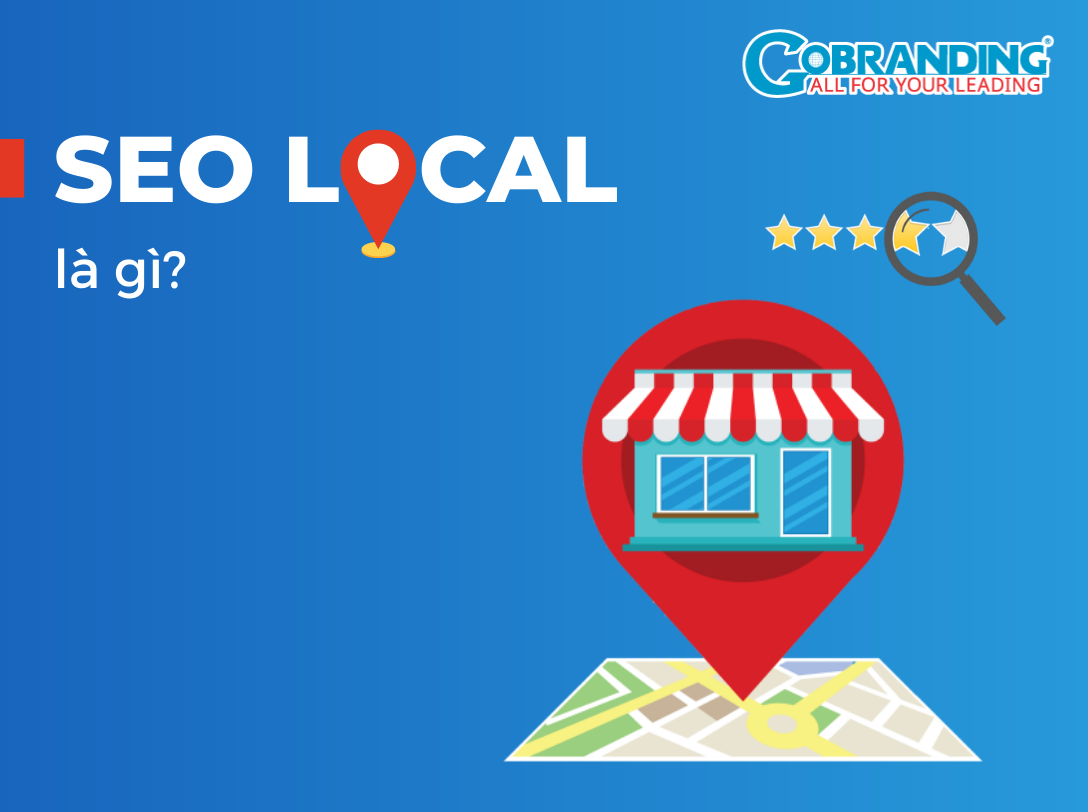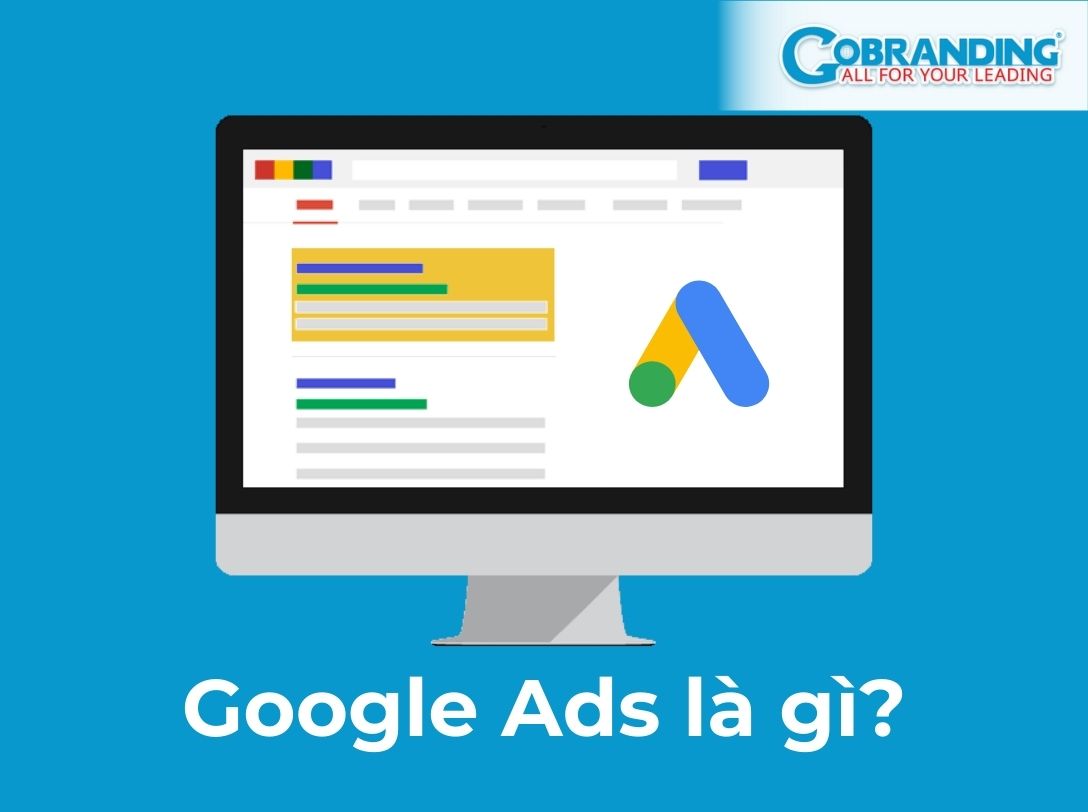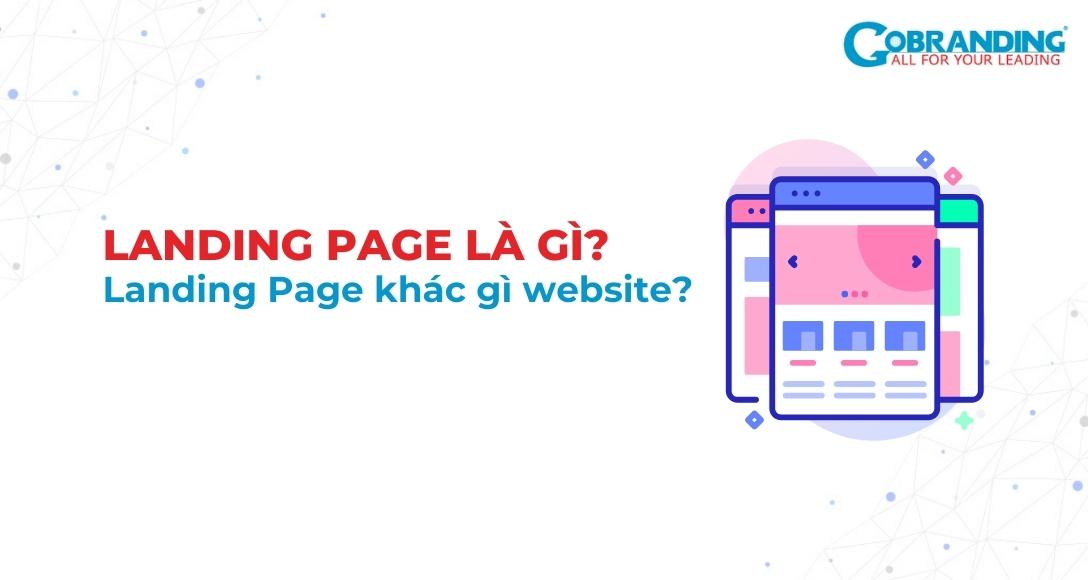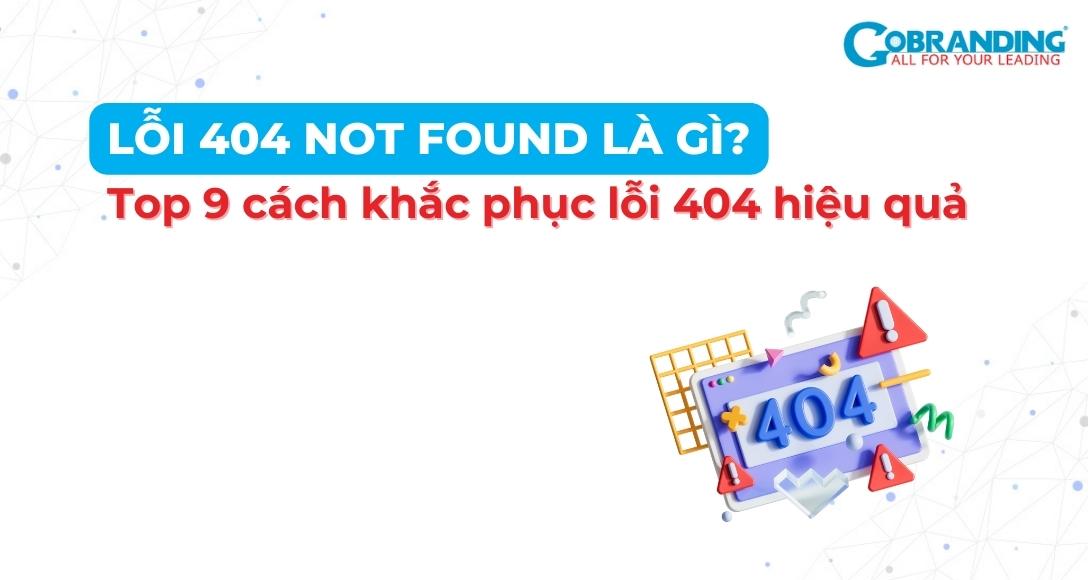Google My Business là gì? Cách tạo và tối ưu hiệu quả nhất
Theo dõi GOBRANDING trên Ngày xuất bản: 01-07-2022
Ngày xuất bản: 01-07-2022 Người đăng: Vũ Thị Hồng Loan
Người đăng: Vũ Thị Hồng Loan Ngày cập nhật: 19-08-2022
Ngày cập nhật: 19-08-2022 Người kiểm duyệt: Gobranding
Người kiểm duyệt: Gobranding Ngày xuất bản: 01-07-2022
Ngày xuất bản: 01-07-2022 Ngày cập nhật: 19-08-2022
Ngày cập nhật: 19-08-2022 Người đăng: Vũ Thị Hồng Loan
Người đăng: Vũ Thị Hồng Loan Người kiểm duyệt: Gobranding
Người kiểm duyệt: GobrandingGoogle My Business hiện nay đang là Trình quản lý mà nhiều doanh nghiệp hiện nay đang sử dụng. Tuy nhiên không phải ai cũng biết cách tối ưu Google My Business hiệu quả. Vì thế sau đây, GOBRANDING sẽ chia sẻ cho bạn về Google My Business là gì, cách tạo và tối ưu tài khoản nhanh chóng, hiệu quả nhất!
Nội dung chính
- 1. Google My Business là gì?
- 2. Lợi ích mang lại cho SEO của Google My Business là gì?
- 3. 10 bước tạo tài khoản Google My Business
- Bước 1: Đăng nhập Google My Business
- Bước 2: Nhập tên doanh nghiệp và danh mục kinh doanh
- Bước 3: Nhập chính xác địa chỉ doanh nghiệp của bạn
- Bước 4: Khai báo thông tin giao hàng (nếu có)
- Bước 5: Thêm thông tin liên hệ và địa chỉ website
- Bước 6: Xác minh thông tin liên hệ
- Bước 7: Thêm các dịch vụ doanh nghiệp bạn cung cấp
- Bước 8: Thêm giờ làm việc/hoạt động của doanh nghiệp
- Bước 9: Bổ sung mô tả cho doanh nghiệp của bạn
- Bước 10: Hoàn thiện hồ sơ doanh nghiệp
- 4. Cách tối ưu Google My Business hiệu quả
- 5. Kết
1. Google My Business là gì?
Google My Business hay Trình quản lý Trang doanh nghiệp là công cụ được cấp bởi Google. Công cụ giúp doanh nghiệp quản lý sự hiện diện trực tuyến trên hệ thống Google bao gồm Google Search và Google Maps. Thông qua các thông tin trong hồ sơ Google My Business, khách hàng có thể dễ dàng tìm kiếm được doanh nghiệp hơn. Đồng thời, doanh nghiệp cũng dễ dàng quảng bá, giới thiệu thương hiệu, sản phẩm của mình đến các khách hàng tiềm năng.
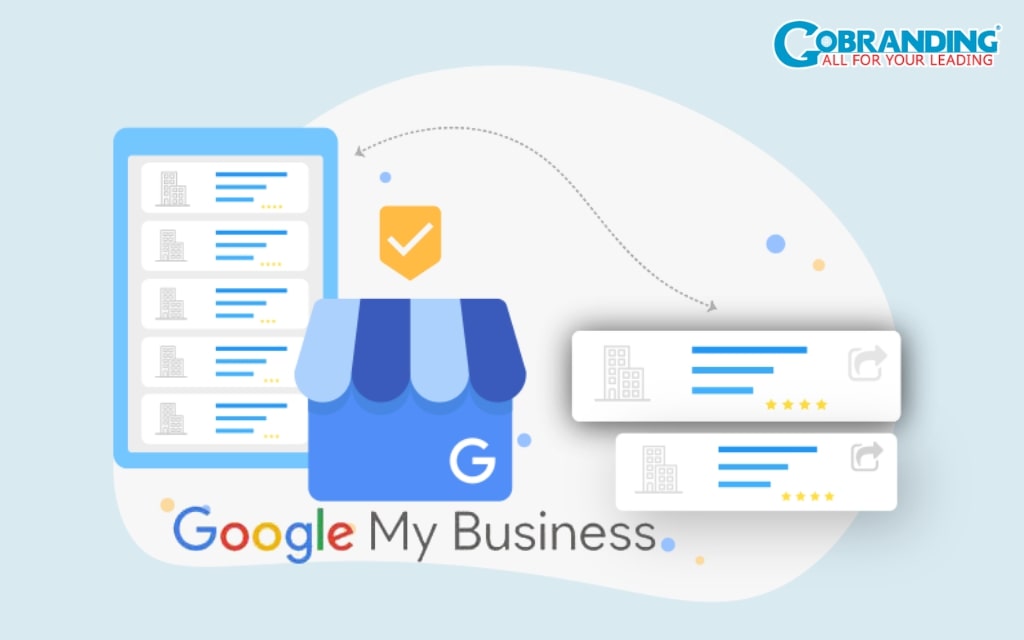
Google My Business hoàn toàn miễn phí khi đăng ký và sử dụng. Yêu cầu duy nhất của Trình quản lý này là bạn phải có một số tương tác trực tiếp với khách hàng của mình, nghĩa là bạn không thể hoạt động trực tuyến 100%.
2. Lợi ích mang lại cho SEO của Google My Business là gì?
Sau khi đã nắm được cơ bản về Google My Business là gì? Tiếp theo đây, bạn hãy tìm hiểu những lợi ích mà Google My Business mang lại cho doanh nghiệp trong quá trình SEO:
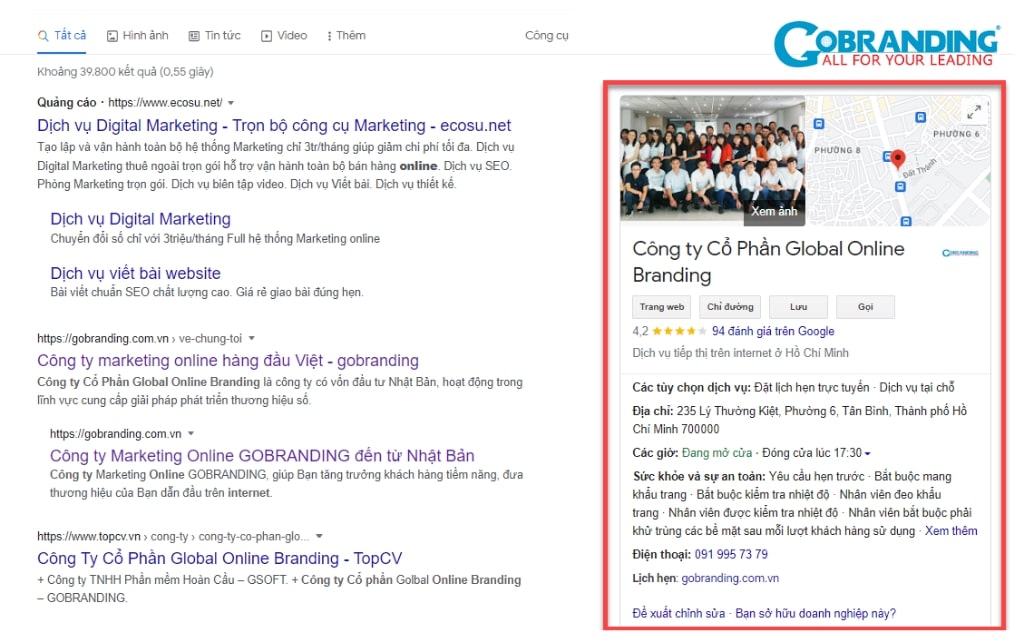
2.1 Quản lý thông tin doanh nghiệp
Google My Business là công cụ giúp bạn dễ dàng quản lý và kiểm soát các thông tin của doanh nghiệp mình. Thông qua đó, khách hàng sẽ dễ dàng tìm thấy được tên, địa chỉ, số điện thoại, hình ảnh, bản đồ,… của doanh nghiệp khi tìm kiếm trên trang Google. Ngoài ra, Trình quản lý Trang doanh nghiệp còn giúp bạn chủ động trong việc tạo dựng niềm tin, uy tín với khách hàng, tránh các trường hợp đối thủ mạo danh thông tin doanh nghiệp của bạn.
2.2 Tăng độ tin cậy với khách hàng
Khi bạn cung cấp thông tin chính xác cho Google My Business, doanh nghiệp của bạn sẽ được ghim vị trí cố định trên Google Maps. Khách hàng thường sẽ tin tưởng và lựa chọn những doanh nghiệp đã được ghim trên bản đồ hơn so những nơi khác. Vì khi khách hàng tìm kiếm doanh nghiệp của bạn trên Google, họ sẽ được cung cấp đầy đủ những thông tin cơ bản. Điều này sẽ giúp doanh nghiệp bạn chuyên nghiệp và đánh tin cậy hơn trong mắt khách hàng. Một yếu tố nữa là các review đánh giá tích cực của khách hàng cũng sẽ phần nào giúp doanh nghiệp bạn thăng hạng trên Google Maps.
2.3 Dễ dàng tiếp cận đến khách hàng
Cách để bạn tiếp cận khách hàng nhanh chóng hơn là cung cấp đầy đủ hình ảnh, video bắt mắt trên Google My Business. Khi người dùng tìm kiếm và nhìn thấy thông tin của doanh nghiệp, họ sẽ dễ dàng liên hệ hoặc truy cập trực tiếp và website của bạn để tìm hiểu về sản phẩm/ dịch vụ nhanh hơn.
2.4 Tương tác nhận xét của khách hàng
Bên cạnh việc dễ dàng tiếp cận khách hàng, Google My Business còn giúp khách hàng thuận tiện trong việc tương tác với khách hàng của mình. Bạn có thể duy trì kết nối bằng cách trả lời những đánh giá, nhận xét mà khách hàng để lại trên Google. Các doanh nghiệp thường xuyên đăng hình ảnh sản phẩm và trả lời nhận xét sẽ có lượt Click đến địa chỉ cao hơn.
2.5 Khoanh vùng đúng đối tượng khách hàng
Trong Trình quản lý doanh nghiệp có phần kiểm tra lượng khách ghé thăm địa chỉ của bạn, cũng như lượng khách đã gọi đến doanh nghiệp. Những thông tin này sẽ giúp bạn khoanh vùng chính xác được các đối tượng khách hàng tiềm năng của mình. Từ đó có thể đưa ra những chiến lược phát triển, quảng cáo và kinh doanh phù hợp nhất.
3. 10 bước tạo tài khoản Google My Business
Sau khi đã biết về những lợi ích vượt trội của Google My Business là gì, thì chắc hẳn bạn phải lập ngay cho doanh nghiệp của mình một Trình quản lý này ngay. Việc tạo và thiết lập tài khoản Google My Business không quá khó, bạn chỉ cần thực hiện theo các bước dưới đây:
Bước 1: Đăng nhập Google My Business
Truy cập vào trang: https://business.google.com/create, sau đó đăng nhập bằng tài khoản gmail của bạn.
Tại đây, Google sẽ yêu cầu bạn điền vào tên doanh nghiệp. Bạn có 2 lựa chọn:
- Tạo tên doanh nghiệp mới
- Nhập tên doanh nghiệp đã có
Nếu doanh nghiệp của bạn đã đăng ký rồi, bạn nhập tên doanh nghiệp nó sẽ hiển thị ngay. Trường hợp chưa đăng ký, bạn nhấn “Thêm doanh nghiệp của bạn vào Google”.
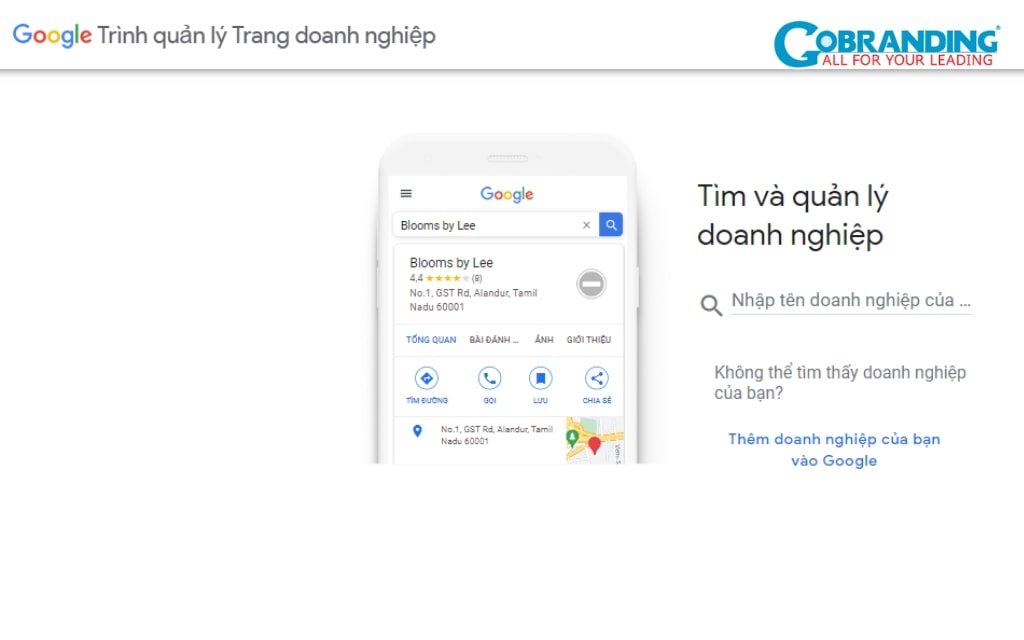
Bước 2: Nhập tên doanh nghiệp và danh mục kinh doanh
Tại bước này, bạn nhập tên doanh nghiệp chính xác của mình và danh mục kinh doanh. Ở phần danh mục kinh doanh, Google sẽ đưa ra các gợi ý liên quan, bạn có thể chọn hoặc thay đổi hay thêm các loại hình kinh doanh khác.
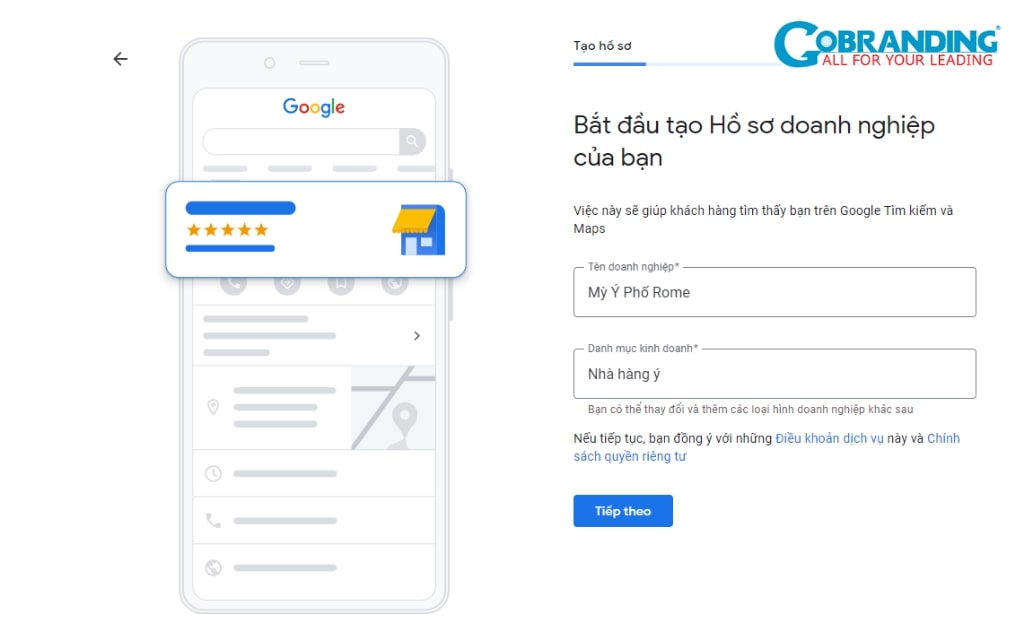
Bước 3: Nhập chính xác địa chỉ doanh nghiệp của bạn
Doanh nghiệp của bạn nếu có địa chỉ văn phòng hay cửa hàng thì nên chọn “Có”, sau đó nhập đầy đủ, chính xác địa chỉ cho Google. Trường hợp doanh nghiệp đã có hồ sơ, Google sẽ báo để bạn xác nhận, nếu không phải bạn chọn “Không có doanh nghiệp nào trong số này”.
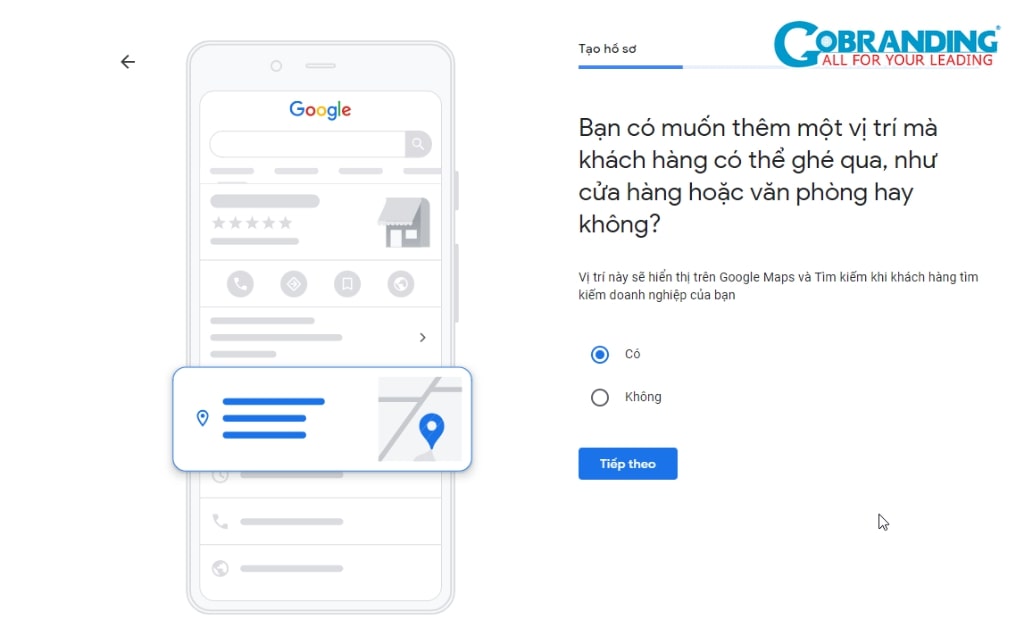
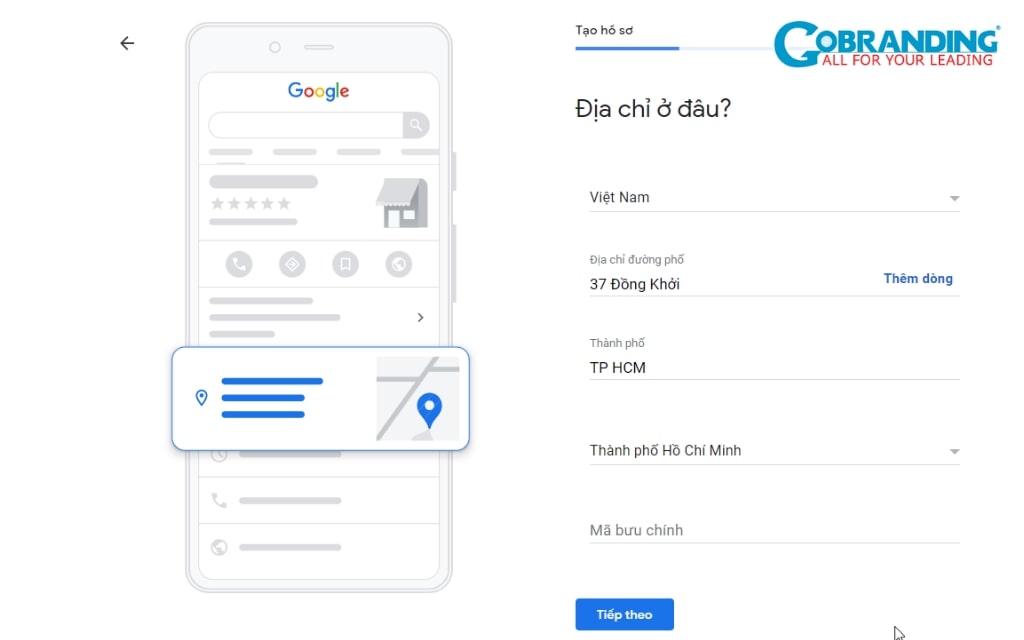
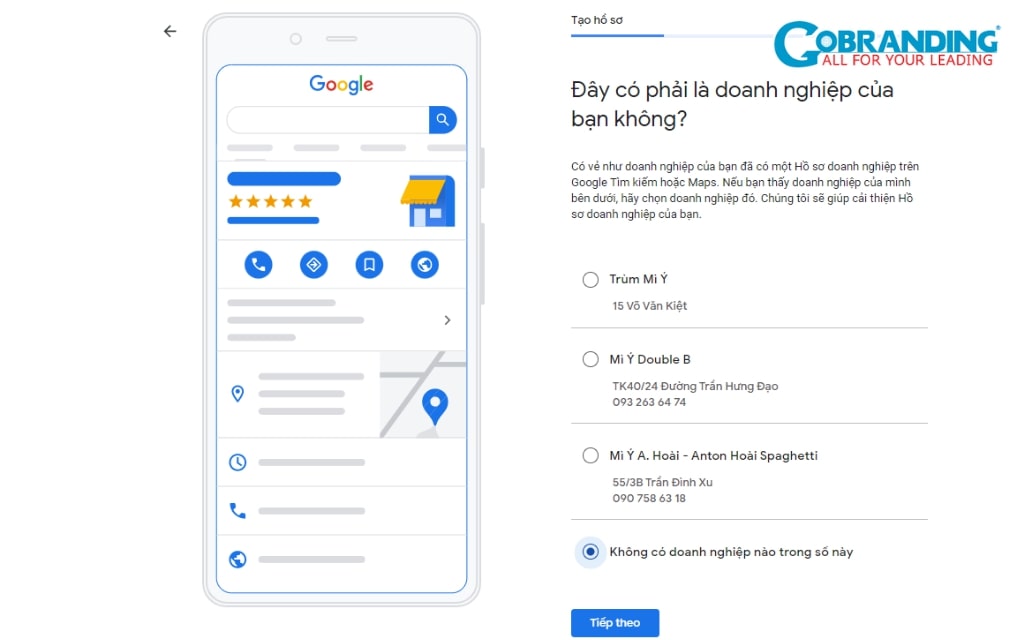
Bước 4: Khai báo thông tin giao hàng (nếu có)
Nếu doanh nghiệp của bạn có dịch vụ giao hàng, bạn chọn “Có”, nếu không thì ngược lại. Sau đó, bạn điền tên các khu vực mà bạn có dịch vụ giao hàng, ví dụ: TP HCM, Đồng Nai, Bình Dương, Vũng Tàu, toàn quốc,…
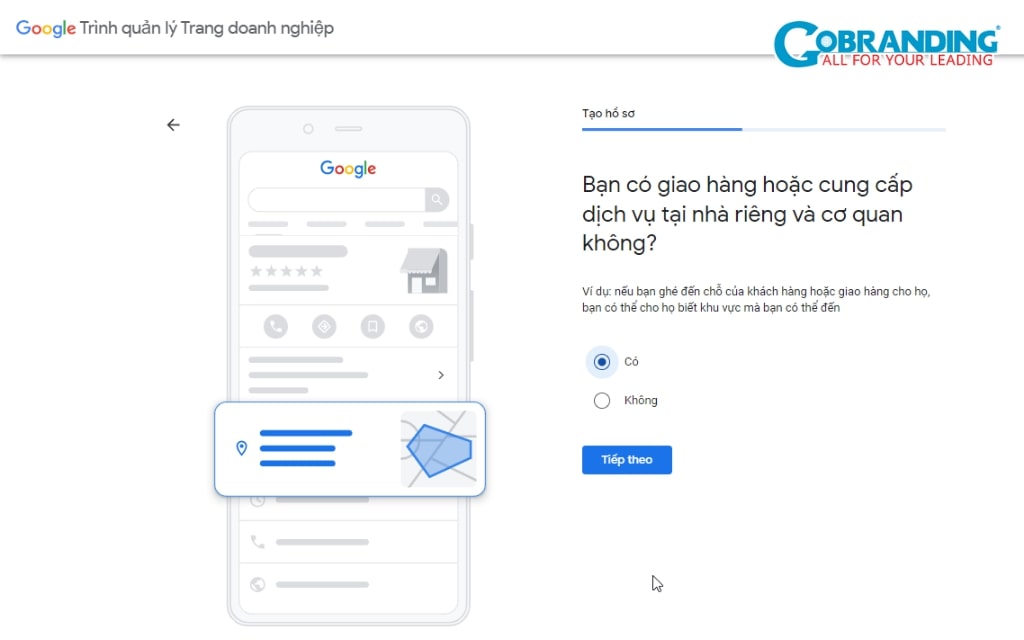
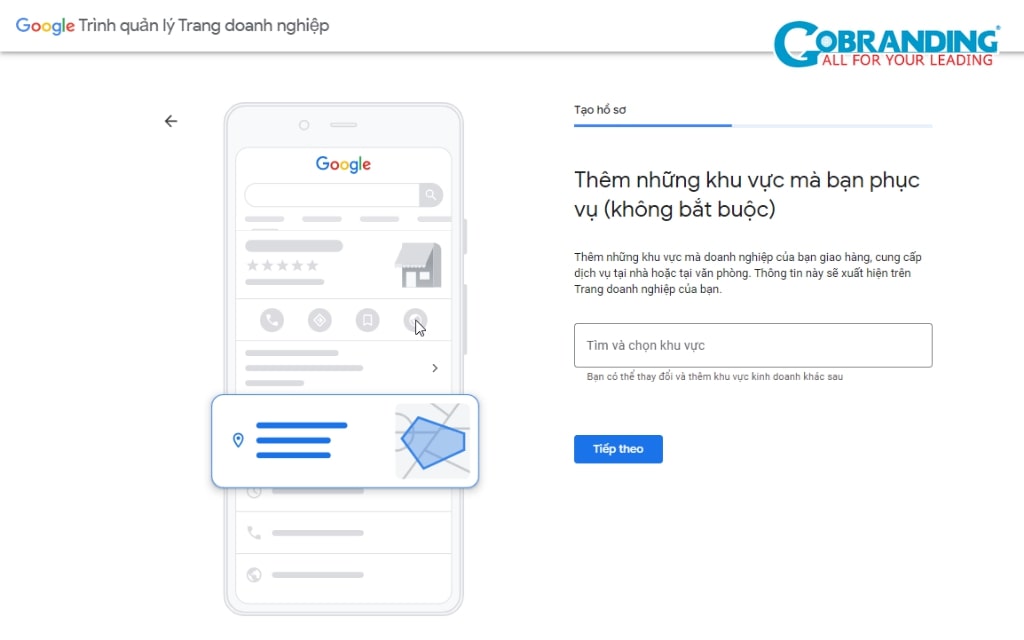
Bước 5: Thêm thông tin liên hệ và địa chỉ website
Nhập thông tin liên hệ là số điện thoại của doanh nghiệp. Nếu bạn có địa chỉ website chính thức thì nên thêm URL vào để khách hàng dễ dàng truy cập.
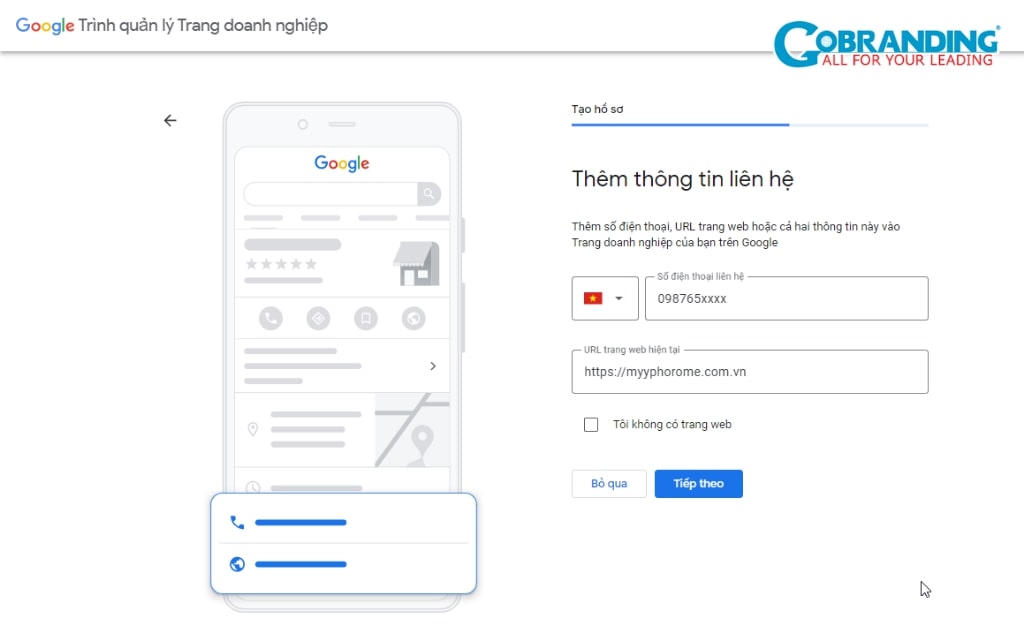
Bước 6: Xác minh thông tin liên hệ
Sau khi cung cấp số điện thoại, Google sẽ xác minh thông tin liên hệ này. Có 2 cách xác minh là “Gọi” hoặc “Nhắn tin”, bạn hãy chọn một hình thức phù hợp nhất. Sau khi nhận được liên lạc từ Google, bạn tiến hành nhập mã xác minh để hoàn tất đăng ký tài khoản.
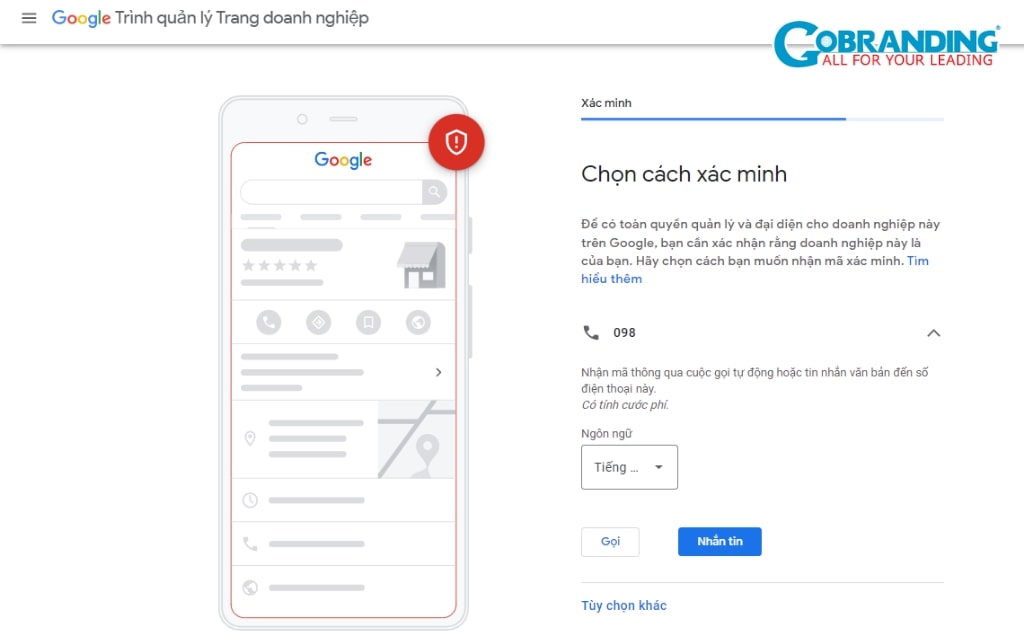
Bước 7: Thêm các dịch vụ doanh nghiệp bạn cung cấp
Sau khi tài khoản đã được xác minh, bạn vào phần “Tùy chỉnh tiểu sử” để thêm các thông tin quan trọng của doanh nghiệp mình. Đầu tiên, bạn cần thêm các dịch vụ, sản phẩm của doanh nghiệp.
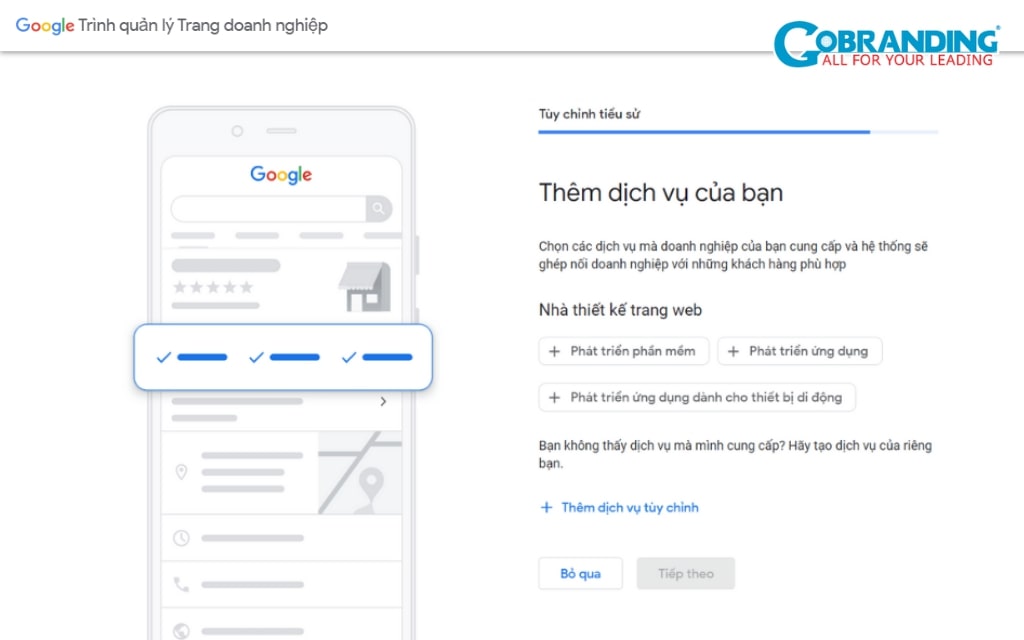
Bước 8: Thêm giờ làm việc/hoạt động của doanh nghiệp
Tiếp theo là thêm thông tin giờ làm việc của doanh nghiệp bao gồm các thông tin ngày làm việc, giờ mở cửa, giờ đóng cửa, ngày nghỉ.
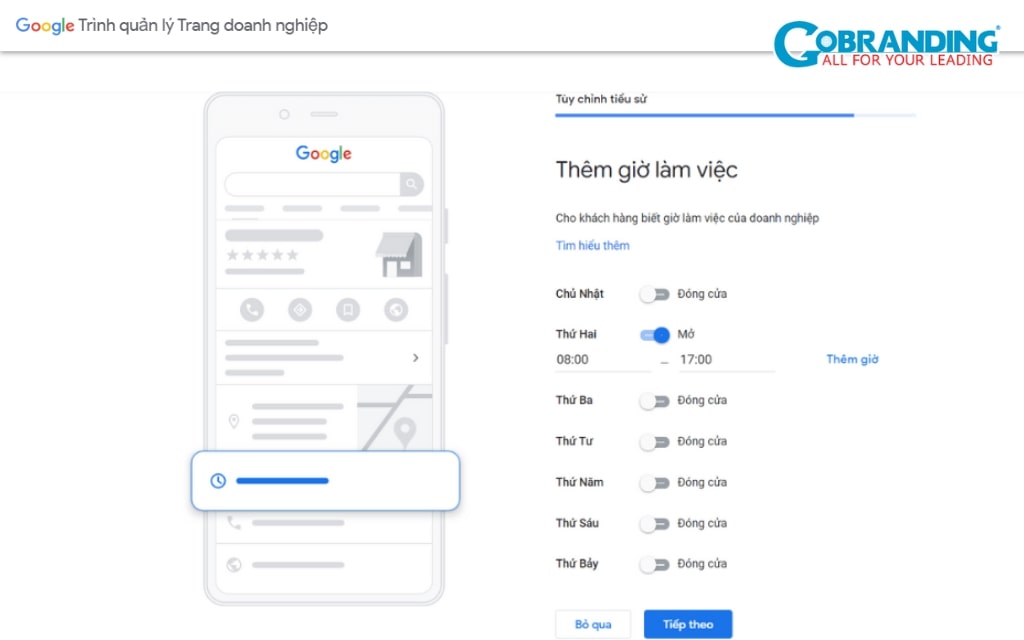
Bước 9: Bổ sung mô tả cho doanh nghiệp của bạn
Ở phần mô tả, bạn có thể viết một đoạn giới thiệu ngắn về doanh nghiệp của mình để giúp khách hàng hiểu hơn về thương hiệu và sản phẩm của bạn.
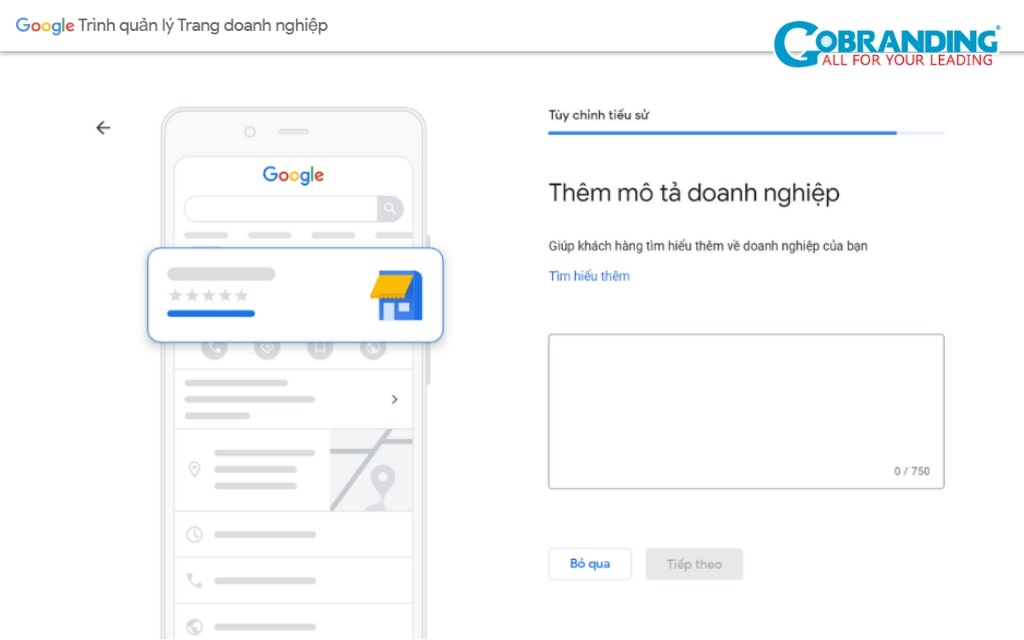
Bước 10: Hoàn thiện hồ sơ doanh nghiệp
Đây là bước xác nhận hoàn thiện tài khoản Google My Business và hồ sơ của bạn đã sắp sẵn sàng hiển thị. Bạn có thể tiếp tục cập nhật và điều chỉnh lại các thông tin doanh nghiệp bất cứ lúc nào.
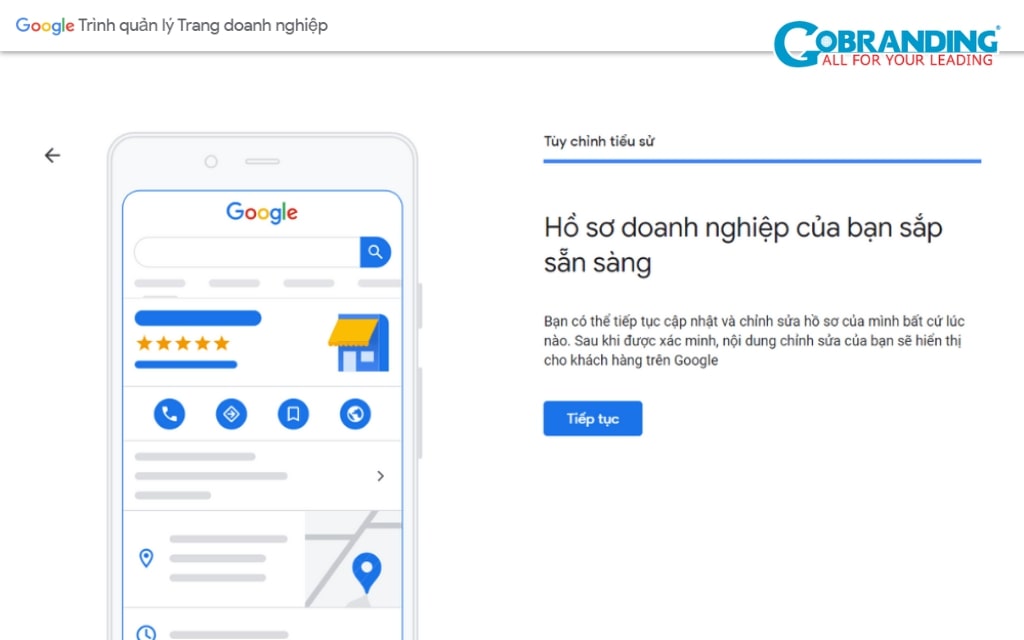
4. Cách tối ưu Google My Business hiệu quả
4.1 Tối ưu thông tin trên Google My Business
Bạn cần phải chắc chắn các thông tin cung cấp cho Google là chuẩn xác vì nó sẽ ảnh hưởng đến thứ hạng tìm kiếm của doanh nghiệp. Các doanh nghiệp có đầy đủ thông tin sẽ được ưu tiên hiển thị trên kết quả gần với vị trí người tìm kiếm.
Khi có bất kỳ thông tin nào của doanh nghiệp thay đổi, bạn phải cập nhật chỉnh sửa ngay ở mục profile. Doanh nghiệp phải đảm bảo những thông tin sau thống nhất với tất cả các tài khoản liên kết như thông tin liên hệ, địa chỉ, danh mục, loại hình, thuộc tính,…
Các yếu tố mà Google xác định thứ hạng tìm kiếm sẽ bao gồm:
- Mức độ liên quan: mức độ liên quan giữa danh sách từ khóa quảng cáo của bạn với từ khóa khách hàng tìm kiếm.
- Khoảng cách: khoảng cách giữa địa chỉ doanh nghiệp và người tìm kiếm.
- Mức độ phủ sóng: mức độ nổi tiếng của doanh nghiệp trong một lĩnh vực nhất định.
4.2 Đăng tải các bài viết và thông tin ưu đãi
Bạn cần liên tục cập nhật các bài viết lên Trình quản lý Google Business để quảng bá thương hiệu, sản phẩm đến khách hàng. Ngoài ra, doanh nghiệp còn có thể chạy các sự kiện, chương trình khuyến mãi, ra mắt sản phẩm mới,… trên Google My Business. Điều này giúp kích thích sự tò mò của khách hàng khiến họ truy cập vào website để xem thông tin hoặc tìm đến trực tiếp cửa hàng.
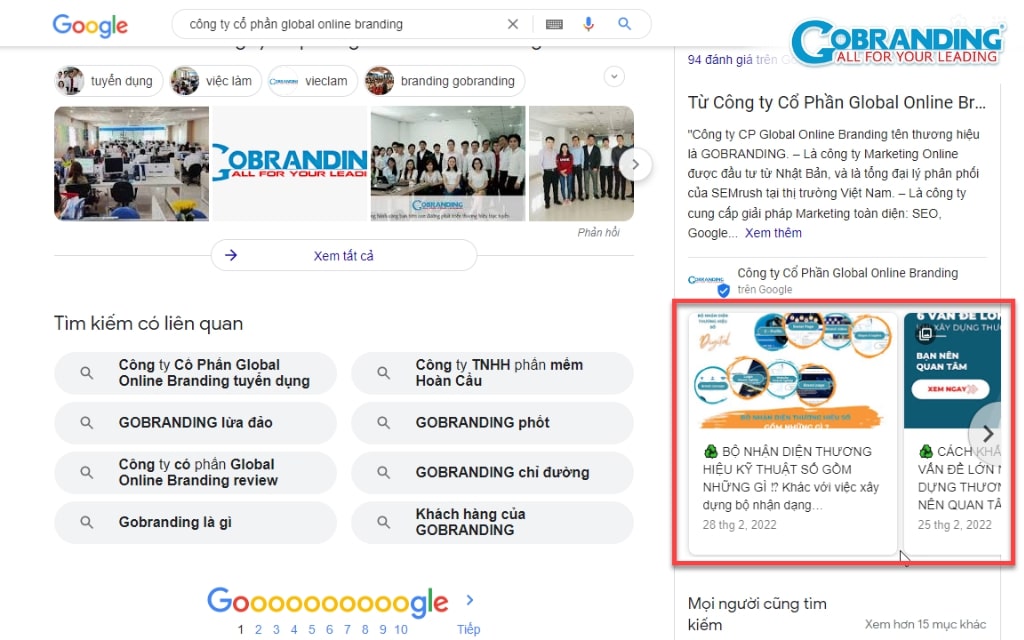
4.3 Thêm các tính năng trên trang
Tùy thuộc vào danh mục của doanh nghiệp mà bạn có thể tạo các tính năng phù hợp. Một doanh nghiệp được phép chọn 10 danh mục liên quan không trùng lặp nhau. Sau đó, bạn có thể đưa vào bất kỳ điểm nổi bật nào của doanh nghiệp mình. Thông qua các tính năng này, khách hàng có thể nhanh chóng hiểu rõ những gì doanh nghiệp đang cung cấp.
Sau đây là một vài tính năng mà bạn có thể tham khảo cho từng danh mục:
- Khách sạn, nhà hàng: xếp loại sao, các tiện nghi nhận được, các món ăn nổi bật,…
- Các cửa hàng nhỏ: danh mục sản phẩm, khuyến mãi
- Cơ sở cung cấp dịch vụ: các loại dịch vụ, nút đặt chỗ,…
Cách để bạn thêm và chỉnh sửa các tính năng như sau:
- Trên thanh Menu, chọn “Info”
- Chọn mục “Add Attributes” và chọn “Edit”.
- Thêm hoặc chỉnh sửa bằng cách chọn tính năng có sẵn hoặc tìm kiếm để nhanh hơn.
- Hoàn tất bạn chọn “Apply”.
4.4 Tối ưu đánh giá từ người dùng
Khi tìm kiếm đơn vị cung cấp sản phẩm trên Google, khách hàng luôn có xu hướng tin tưởng những nơi có đánh giá từ những người mua trước hơn. Nhưng không phải khách hàng nào cũng sẵn lòng để lại đánh giá tốt cho dịch vụ, sản phẩm họ thích. Vì vậy, doanh nghiệp cần tận dụng thời điểm vàng để đề nghị phản hồi từ khách hàng sau khi họ đã thực sự hài lòng về sản phẩm, dịch vụ của bạn.
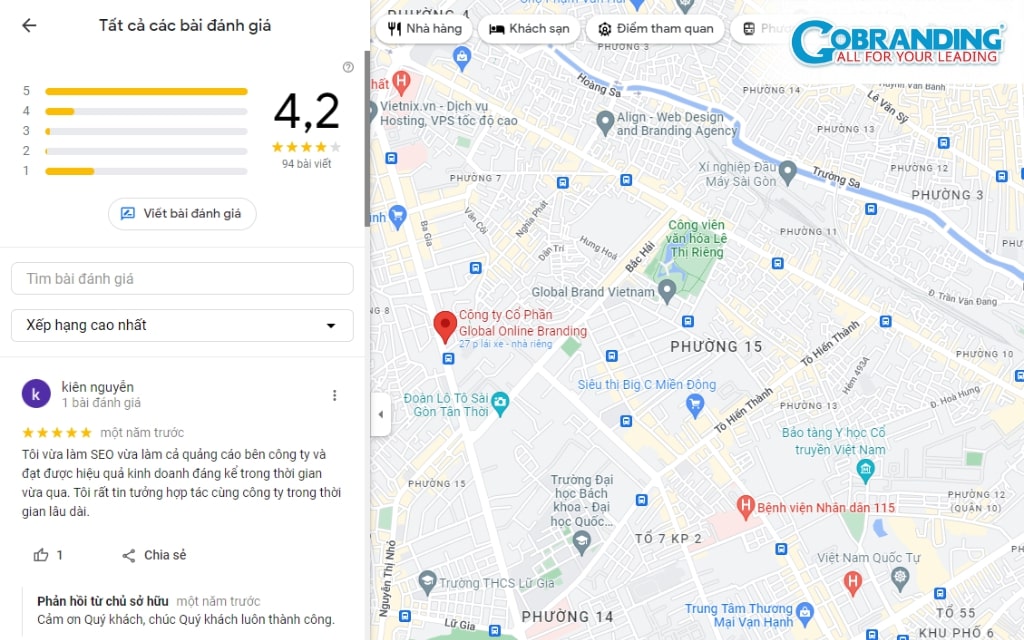
Shortlink cũng là cách giúp khách hàng thuận tiện tìm kiếm doanh nghiệp và để lại đánh giá hơn. URL có dạng g.page/[shortname] sẽ hiển thị trong profile sau khi thực hiện các bước sau:
- Vào mục “Info” sau đó chọn “Add short name”.
- Thêm tên viết tắt không quá 32 ký tự, không được trùng với tên của trang khác.
- Chọn “Apply” để hoàn tất.
Ví dụ: Ví dụ tên viết tắt của Công ty CP Global Online Branding là GOBRANDING, Shortlink sẽ là g.page/gobranding
4.5 Phản hồi các nhận xét của khách hàng
Sau khi nhận đánh giá từ khách hàng, cho dù là nhận xét tích cực hay tiêu cực, bạn cũng nên phản hồi lại để thể hiện sự tôn trọng với khách hàng. Việc phản hồi các nhận xét là cách xây dựng nên hình ảnh thương hiệu hiệu quả nhất. Theo khảo sát của Google và Ipsos Connect, độ tin cậy của doanh nghiệp sẽ tăng lên 1,7 lần nếu thường xuyên phản hồi đánh giá của người dùng.
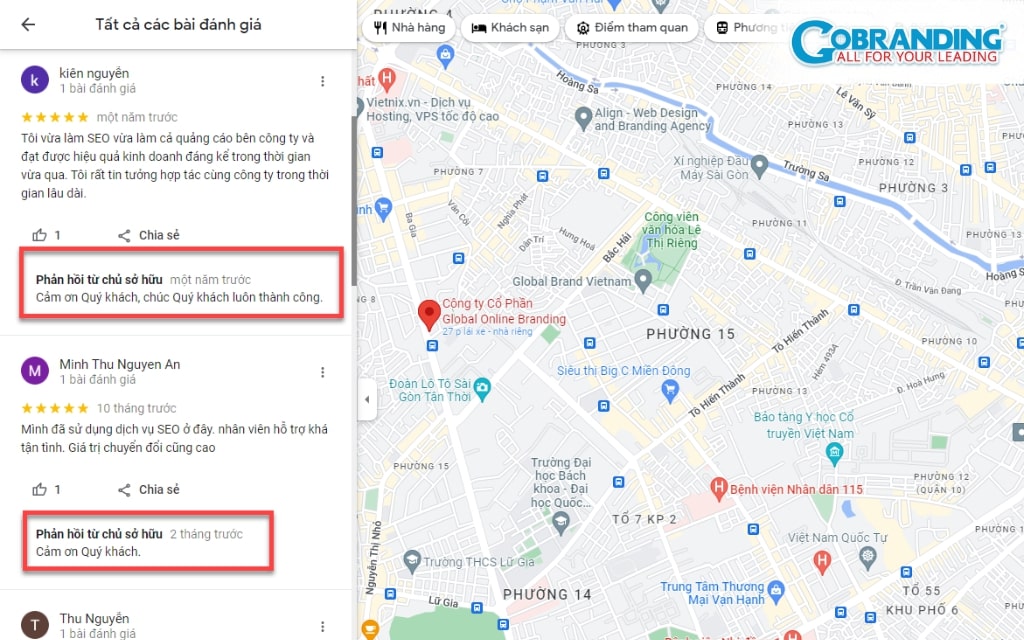
Hướng giải quyết tốt nhất với các phản hồi tiêu cực là không phớt lờ mà hãy lắng nghe và tìm hướng giải quyết. Hãy cố gắng thể hiện cho khách hàng thất sự chân thành và đảm bảo doanh nghiệp sẽ thực hiện đúng những giải pháp mà doanh nghiệp đã trao đổi với khách hàng. Nếu là vấn đề nhạy cảm bạn có thể liên hệ trao đổi riêng với khách hàng. Cố gắng phản hồi nhanh nhất để người dùng thấy được doanh nghiệp bạn rất chuyên nghiệp và đáng tin cậy.
4.6 Hình ảnh và video phải thật bắt mắt
Hình ảnh, video về doanh nghiệp là điều không thể thiếu giúp tăng niềm tin ở khách hàng. Theo công bố từ Google, doanh nghiệp sẽ tăng 42% tỷ lệ lượt click “chỉ đường” và 35% tỷ lệ lượt click vào “website” khi đăng tải các hình ảnh về không gian, địa điểm của doanh nghiệp, hay sản phẩm, dịch vụ,… với độ phân giải cao lên Google.
Các bước đăng tải hình ảnh lên Google My Business như sau:
- Đăng nhập vào Google My Business.
- Truy cập chính xác vào vị trí.
- Nhấp vào danh mục “Photos”.
- Chọn thể loại hình ảnh
- Chọn và tải ảnh lên.
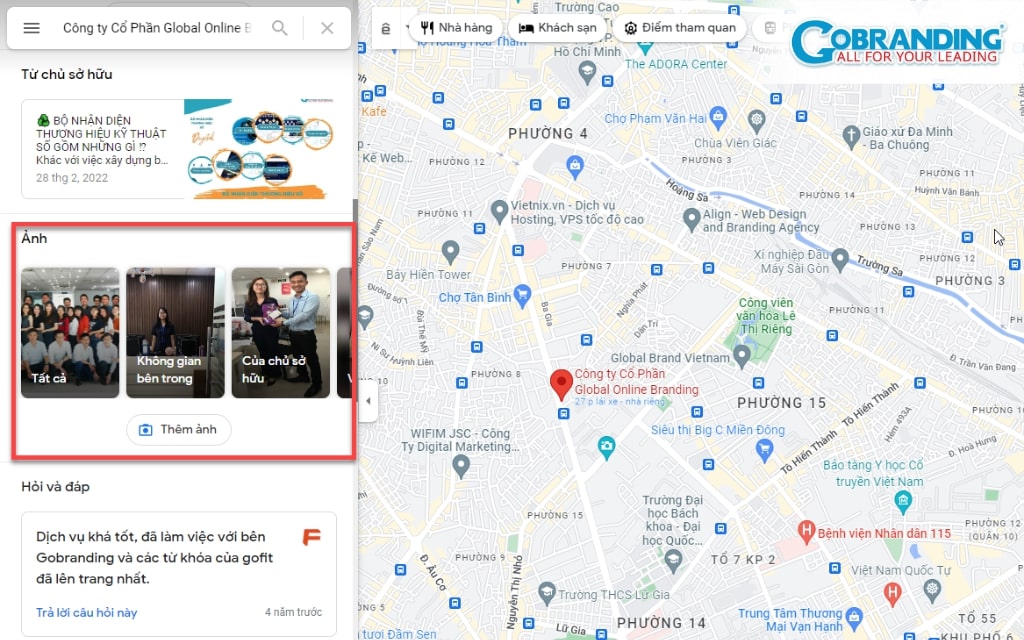
4.7 Khai thác Insight khách hàng
Một trong những điểm cộng của Google My Business là bạn có thể truy cập tính năng “insights” trên thanh công cụ để thể kiểm tra lượt tìm kiếm, chỉ đường, cuộc gọi, lượt click vào hình ảnh,… từ người dùng. Qua đó có thể tìm ra những từ khóa, hình ảnh, hành động mà khách hàng thường hay quan tâm.
Bạn còn có thể kết hợp tính năng Insights này với Google Ads để có chiến lược quảng cáo hiệu quả nhất. Với tài khoản Google Business, bạn có thể sử dụng tính năng “local extensions” để hỗ trợ tạo ra mẫu quảng cáo về địa chỉ của doanh nghiệp mà khách hàng có thể dễ dàng click vào. Doanh nghiệp có thể tận dụng tính năng này để tăng lượt tương tác với người dùng và tối ưu hóa CPC.
5. Kết
Google My Business là công cụ hữu hiệu và vô cùng cần thiết mà doanh nghiệp nào cũng phải có hiện nay. Trên đây là tất cả những chia sẻ của GOBRANDING về Google My Business là gì cũng như cách tạo tài khoản và tối ưu hiệu quả nhất. Bạn đã có trình quản lý doanh nghiệp cho mình chưa? Hãy nhanh tay tạo ngay để xây dựng niềm tin cho khách hàng của mình bạn nhé!
Giá trị mà SEO mang lại là phải tiếp cận chính xác khách hàng tiềm năng!
Liên hệ công ty SEO Nhật Bản GOBRANDING để được tư vấn chiến lược SEO tổng thể Website hiệu quả nhất cho doanh nghiệp của bạn!